| Arra törekszünk, hogy lokalizálni honlapunkon minél több nyelven lehetséges, de ez az oldal jelenleg gépi fordítása a Google Translate. | szorosan |
-
-
termékek
-
erőforrások
-
támogatás
-
cég
-
Belépés
-
ReviverSoft
Answers
Kap választ a mi
Közösségi számítógépes szakemberek-
Címlap
-
Erőforrás
-
Kérdések és válaszok
- Miért az én laptop Bluetooth és Wi-fi nem kapcsol be?
0 szavazat
00Hi Ali,
Kérjük, kövesse az alábbi lépéseket a probléma megoldásához:
1.Run hardver és eszköz-hibaelhárító
A beépített hardver hibaelhárító megkeresi kérdések és gondoskodik arról, hogy az új eszköz vagy hardver csatlakoztatva a számítógéphez van behelyezve, vagy nem. Futtatni a hibaelhárító, tegye a következőket:- Nyomja meg a "Windows + W" gombot.
- Írja hibaelhárító a keresőmezőbe, majd nyomja meg az "Enter" gombot.
- Kattintson a Hardver és hang, és futtassa a hardver és a készülék hibaelhárító.
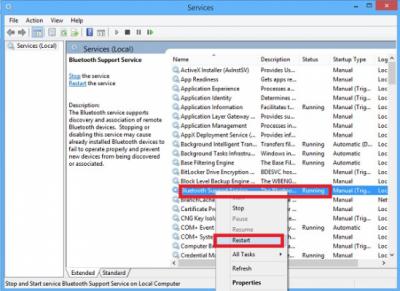
2] Újraindítás Bluetooth-támogatási szolgáltatás
Érdemes lehet ellenőrizni, hogy a kapcsolódó szolgáltatások elindítása és simán. Ezt csináld meg,- Nyomja meg a Windows gomb + R, typeservices.msc.
- Ezután jobb klikk a Bluetooth támogatás szolgáltatás és válassza az Újraindítás lehetőséget.
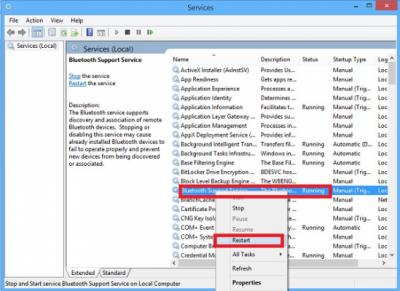
- Jobb klikk a Bluetooth támogatás szolgáltatást, és válasszuk a Tulajdonságok, és biztosítják, hogy az indítás típusa Automatikus.
- A Bluetooth szolgáltatás támogatja felfedezése és társulási távoli Bluetooth-eszköz. Leállítása vagy kikapcsolni ezt a szolgáltatást okozhatnak már telepített Bluetooth-eszközök nem működik megfelelően, és megakadályozza az új eszközök fedeznek fel vagy társult.
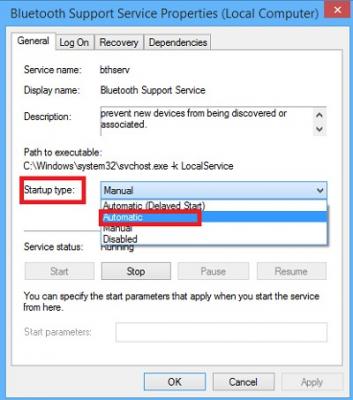
3. Engedélyezze a Bluetooth Audio Service
Ellenőrizze, hogy a settingsfor a Bluetooth hangszóró alább megadott alapértelmezés szerint engedélyezve van-e vagy sem. Ha nincs, akkor engedélyezze és ellenőrizze, hogy ez megoldja a problémát. Kövesse a lépéseket annak érdekében, hogy a Bluetooth Audio Service.- Nyomja meg a Win + X billentyűt együtt, és válassza a Vezérlőpult lehetőséget a listából.
- Válassza ki az Eszközök és nyomtatók.
- Az Eszközök és nyomtatók, keresse meg a Bluetooth hangszóró rendszerben, és jobb klikk az eszközön.
- Kattints a Tulajdonságok navigálni Szolgáltatások fülre.
- Válassza ki az Audio Sink, Hands free telefónia és távirányító és kattintson az Apply.

Remélem, ez segít.
Köszönöm!
Lokesh
Üdvözöljük a Reviversoft Answers
ReviverSoft Válaszok az a hely feltenni bármilyen kérdése van a számítógép, és azt válaszolta a szakmai közösség.Tegye fel kérdését
Tegye fel kérdését a közösség márHasonló kérdések
Már használt bluetooth a laptopomon korábban. De nemrég újratelepítése a Windows 8, ami után tudtam használni a bluetooth a készülékem.VIEW VÁLASZOK2.A teljes kérdésMi computadora Prende y tarda mucho despues nekem eladás un mensaje con una Carita triste: (despues me dice que se solucionara pero nem pasa nada solo se reinicia y Vuelve a Pasar lo mismo. Ayuda!!VIEW VÁLASZOK5A teljes kérdésBár megfordult bluetooth ikonra kattintva FN + F12 és frissített illesztőprogramot, akkor nem jelenik meg a vezeték nélküli eszközök panelVIEW VÁLASZOK2.A teljes kérdésProblémákat okoz a PC-vel kapcsolatban?Végezzen el egy ingyenes PC-vizsgálatot a Driver Reviver Most.LetöltésIndítsa el az ingyenes vizsgálatotCopyright © 2025 Corel Corporation. Minden jog fenntartva. Használati feltételek | Magánélet | Cookies -
